外字ザウルス2 説明書 Ver 2.1.1
Windows に実装されている外字エディタだけでは、外字を多用する業務での運用は困難です。
「外字ザウルス2」は独自の外字管理ファイルによって外字データを管理でき、外字の作成から外字を利用するクライアントPCへの外字配布までを一括管理できるように作られています。
既存の複数の外字データから新しく外字データを再編成することもコピー&ペーストで簡単にできます。
まったく新規で外字文字を作成する場合も、独自のペイント系文字エディタで、標準のWindows外字エディタより簡単に外字文字を作成できます。
58,712文字を収録したIPA漢字データベース、78,6882文字を収録したUnihan漢字データベースから漢字を検索して外字として登録することも出来ます。
「外字ザウルス2」は面倒な外字の運用を簡単に解決します。
このページは、システムインストール後はスタートメニュー「GaijiZaurus2」から 「操作説明の表示」でいつでも表示できます。
お知らせ:
2011/11/27
78,688文字を収録したUnihan漢字データベースを検索できる「KjUnihanFinder」プログラムを追加しました。
先にリリースしているIPA漢字データベース検索と併用できます。
検索した漢字はそのまま外字として利用するとこも、加工して利用することも可能です。
2011/11/15
漢字出典元データが更新されたので、漢字データベースを v001.01 に更新しました。
こちらからダウンロードできます。
(修正内容についてはこちらの一覧を参照)
2011/10/18
58,712文字を収録した漢字データベースから漢字を検索し表示するプログラムを追加しました。
検索した漢字はそのまま外字として利用するとこも、加工して利用することも可能です。
外字の作成がより容易になりました。
2011/04/14
「外字照会」に印刷機能が付きました。システムメニューより「外字一覧表の印刷」で処理できます。
目次
- システムの概要説明
- システムの稼働条件
- お問い合せ(FQA等)
- 外字ザウスル2の内容
- システムの構成図
- 外字データの処理フロー
- EcmCenter (システム管理メニュー)
- EcmEditor (外字管理ファイル編集)
- EudcGenerator (外字フォント作成エンジン)
- EudcViewer (外字照会)
- KanjiiFinder (IPA漢字検索)

- KjUnihanFinder (Unihan漢字検索)

- Eudc2ECM (ECM外字コンバータ)
- EudcEditor (ECM外字エディタ)
- EudcChanger (外字リンク切替)
- EudcGetter (サーバから外字取得)
- 外字クライアントパッケージ作成方法
- 最新バージョンへの更新方法
- アンインストールの方法
- ライセンスの取得
システムの概要説明
お問い合せ(FQA等)
システムの稼働条件
稼働できる環境は Windows7 / Vista / XP (他.NET Framework2 以上が稼働するOS)で、Windowsの標準外字エディタが起動できるPCとなります。
Windowsの標準外字エディタの起動確認はスタートメニューの「ファイル名を指定して実行」で「eudcedit」と入力し「OK」ボタンを押下して下さい。
外字エディタが起動すればOKです。何もせず終了して下さい。
外字ザウスル2の内容
外字ザウスル2は、以下9本のプログラムで外字を管理していきます。
- EcmCenter
本システムの管理メニュープログラムです。
このプログラムから各外字管理プログラムを適時呼び出します。
このプログラムは起動するとタスクトレイ に格納します。
に格納します。 - EcmEditor
内部管理している、外字管理ファイル(ECM)を編集できます。
また、EudcViewreで表示した外字からコピー&ペーストで外字を取り込むことができます。
他プログラム(例えば「ペイント」で作成した文字)からビットマップをクリップボード経由でコピー&ペーストで外字として取り込むことも出来ます。
外字管理ファイルは、EudcGeneratorで外字フォントを作成するソースデータです。 - EudcGenerator
編集した外字管理ファイル(ECM)から外字フォントファイル(TTE/EUF)を作成します。
このプログラムはWindows外字エディタを制御して処理します。 - EudcVierwe
既存の外字フォントファイル(TTE/EUF)や外字管理ファイル(ECM)を一覧表にして表示します。
表示データはビットマップデータとしてクリップボードへ出力できます。 - KanjiFinder / KjUnihanFinder

58,712文字を収録したIPA漢字データベース、78,688文字を収録したUnihan漢字データベースから漢字を検索するプログラムです。
音訓の読み、類字文字、部首、文字画数、各種コード類などから簡単に漢字を検索できます。
検索した漢字は、はビットマップデータとしてクリップボードへ出力できます。
注意:何れも利用前にデータベースの構築が必要です。 - Eudc2ECM
既存の外字フォントファイル(TTE/EUF)から外字管理ファイル(ECM)へコンバートします。
編集のベースとなる外字を取り込む場合に利用します。 - EudcEditor
外字文字を編集するビットマップエディタです。 - EudcChanger
外字リンクを変更するコンソールプログラムです。
EcmCenterの処理メニューから各処理を行うため呼び出しています。 - EudcGetter
このプログラムは外字を利用するクライアントPCへセットアップします。外字フォント(TTE)を指定したサーバから取得し自動的に外字リンクします。
サーバ設定はEcmCenterから行い、設定ファイルと共にパッケージ化します。
サーバは、ファイルサーバ、FTPサーバ、HTTPサーバの3種から選択可能です。
EudcChanger / EudcGetter は外字クライアントPCで利用でき、こちらはコンソールプログラムで .NET Framework を必要としません。
これら2つのプログラムは Windows2000でも稼働します。
システムの構成図
外字ザウスル2は下記例のような構成で利用できます。
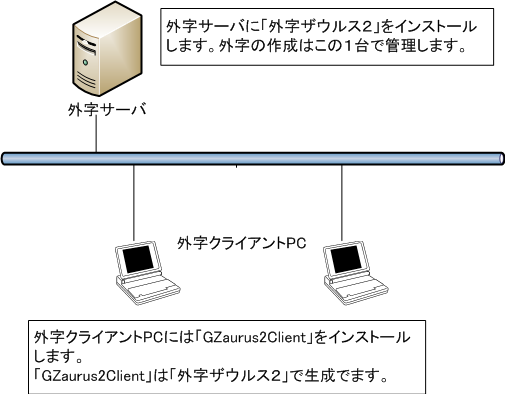
外字サーバをファイルサーバとして外字を配布することができます。
また、外字サーバをFTPサーバやHTTPサーバとして構成し外字を配布することもできます。
いずれの配布方法でも、外字サーバで作成した外字フォント(TTE)を共有できるように設定する必要があります。
外字の配布は、クライアントPCにインストールした「GaijiZaurus2Client」フォルダの「EudcGetter」が処理します。
注意:
リンクする外字の切替でレジストリへのアクセス(書込)があります。
このため、外字ザウスル2を稼働するアカウントは Administrator 権限のあるアカウントをお勧めします。
外字クライアントにおいても「EudcGetter」で外字の切替を行います。
クライアントのポリシー設定等でレジストリへのアクセスが制限されていると正しく処理できません。
ポリシーが変更できないような場合は、「EudcGetter」を Administrator へ昇格して実行するような構成を組む必要があります。
(アカウントを昇格させて実行するにはRUNASAを使うと便利です)
また、FTPやHTTP経由での外字取得でポート制限がされている場合「EudcGetter」が必要なプロトコルでファイアーウォールを通過できるよな構成をする必要があります。
外字データの処理フロー
外字ザウスル2のデータフローを説明します。
本システムで扱うファイルは、拡張子が「TTE」「EUF」「ECM」の3種類です。
「TTE」は外字フォントファイルです。
「EUF」はWindowsの外字エディタが利用する編集用ワークファイルになります。
「ECM」は本システムで外字データを保存するファイルになります。
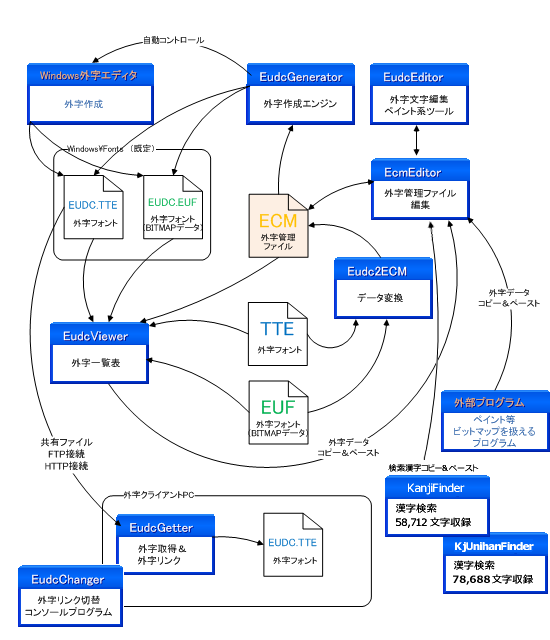
注意:
本システムでは、Windowsの外字エディタを直接利用して外字を作成しないで下さい。
本システムで扱う外字データは「ECM」で管理します。
「ECM」データは最終的に「EudcGenerator」を利用し外字フォントファイル(TTE/EUF)を作成します。
EcmCenter (システム管理メニュー)
インストール後はデスクトップ(もしくはスタートメニュー)にショートカットを登録するので選択して起動します。
起動するとタスクトレイに格納するので、右クリックにより各処理を選択します。
- 外字管理ファイル編集
EcmEditorを起動し、規定の外字管理ファイル(ECM)を編集します。 - 外字作成開始
EudcGeneratorを起動し、規定の外字管理ファイル(ECM)から現在リンク中の外字へ外字フォントファイルを作成します。
注意:処理中はPCの操作をしないで下さい。 - 外字照会
EudcViewerを起動します。
TTE/EUF/ECMファイルを選択し外字一覧表を表示します。
複数起動可能です。 - IPA漢字検索
KanjiiFinderを起動します。
58,712文字を収録したIPA漢字データベースより漢字を検索しイメージを表示します。
外字の元として利用できます。 - Unihan漢字検索
KjUnihanFinderを起動します。
78,688文字を収録したUnihan漢字データベースより漢字を検索しイメージを表示します。
外字の元として利用できます。 - 外字ファイルを外字管理ファイルに変換
Eudc2ECMを起動し、TTE/EUFファイルから外字管理ファイル(ECM)を作成します。
作成先はソースデータと同一のフォルダになります。 - リンクする外字を変更
EudcChangerを利用し、リンクする外字フォント(TTE)を切り替えます。 - リンクする外字をWindows標準に戻す
EudcChangerを利用し、リンクする外字フォント(TTE)をWindows標準に戻します。
標準は x:\Windows\Fonts\EUDC.TTE - 外字管理ファイルを選択して編集
EcmEditorを起動し、外字管理ファイル(ECM)を選択して編集します。
規定の外字管理ファイル以外を編集する場合に利用します。 - 外字管理ファイルを選択して外字作成
EudcGeneratorを利用し、外字管理ファイル(ECM)を選択して外字フォントファイルを作成します。
注意:処理中はPCの操作をしないで下さい。 - 管理オプション > コピーして規定の外字管理ファイルを置換
外字管理ファイル(ECM)を選択して、規定の外字管理ファイルへ上書コピーします。
注意:上書きしたECMはコピー後復元できません。 - 管理オプション > 外字クライアントパッケージ作成
外字を利用するクライアントPC用のパッケージを作成します。
詳細は「外字クライアントパッケージ作成方法」を参照して下さい。 - 管理オプション > Windows外字エディタ起動
Windowsの標準外字エディタを起動します。
x:\Windows\System32\ EudcEdit.exeを起動します。 - 管理オプション > 外字を初期化後リンクする
現在リンク中の外字を初期化します。
EudcChangerを利用し一端リンクを外した後、空白のTTE/EUFファイルをコピーし再リンクします。
注意:外字は0件になります。 - バージョン表示
各プログラムのバージョンを表示します。
また本システムを最新にバージョンアップする場合、ここから「プログラム更新」します。 - 終了
プログラムを終了します。
初回の起動で規定の外字管理ファイル(ECM)を自動で作成します。
作成する場所は、システムドライブの「ProgramData\GZaurus2\EUDC.ECM」となります。(ProgramDataフォルダは不可視です)
OSによりフォルダが異なるかもしれません。規定の外字管理ファイルの場所は「バージョン情報」から確認できます。
注意:
一度もWindows外字エディタを起動したことが無いPCの場合、規定の外字フォントファイル(TTE/EUF)が存在しません。
この状態で「外字の作成開始」を行うとエラーになります。この場合、先に「外字を初期化後リンクする」を処理して下さい。
EcmEditor (外字管理ファイル編集)
EcmCenterから呼び出し規定の外字管理ファイル(ECM)を編集します。
単体で起動すると、編集する外字管理ファイルを選択して編集できます。
操作方法
- 外字を追加
追加したい場所を右クリックしメニューから「外字を貼り付け」すると、現在クリップボードに保存されているビットマップデータを追加できます。
(クリップボードにビットマップデータがある場合)
ダブルクリックするとEudcEditorが起動し新規に外字を作成できます。 - 外字を削除
削除したい場所を右クリックしメニューから「外字を削除」すると外字を削除します。 - 外字を移動
先に、コピー元の外字をを右クリックし「外字をコピー」し異動先に貼り付け後、元の外字を削除して下さい。 - 編集結果のUNDOとREDO
システムメニュー(ウィンドウのアイコン部分)を右クリックし「元に戻す」「やり直し」でUNDOとREDOができます。UNDO、REDOの回数に制限はありません。
EudcEditorによる外字編集はUNDO、REDOの対象になりません。 - 編集の完了
編集か完了したらクローズボックスによりウィンドウを閉じます。
更新の最終処理を聞いてくるので、内容を更新する場合は「はい」を、更新を全て破棄する場合は「いいえ」を、終了を取りやめる場合は「キャンセル」を選択します。
EudcGenerator (外字フォント作成エンジン)
EcmCenterから呼び出し、規定の外字管理ファイル(ECM)から現在リンク中の外字へ外字フォントファイル(TTE/EUF)を作成します。
単体で起動すると、元となる外字管理ファイル(ECM)を選択できます。
現在リンク中の外字フォント(TTE)は、EcmCenterの「バージョン情報」で確認できます。
操作方法
処理開始後は操作はしません。
Windows標準の外字エディタを本プログラムから外部操作し外字を生成してきます。
処理中はOSのサスペンド機能を無効にします。
処理中はPCの操作をしないで下さい。
途中で「キャンセル」すると更新は中止しますが、外字フォントファイル(TTE/EUF)は中途半端に作成済みになります。
外字を利用する前に再処理し完結して下さい。
注意
このプログラムはWindows標準の外字エディタをプログラムから管理しているため、データの更新を完全に把握できません。
(処理状況のフィードバックが得られないため)
処理完了後、実際に作成したデータ(TTE/EUF)と、元となったデータ(ECM)をビットレベルで照合し差異があると警告メッセージを終了時に表示します。
この場合、再度処理してみて下さい。差異のあった部分のみ再更新します。
配布する外字について
EudcGeneratorは、現在リンク中の外字フォントファイル(TTE/EUF)へ外字を作成します。
作成した外字フォント(TTE)は外字クライアントPCへ配布するファイルとなります。
このため、この外字フォント(TTE)をクライアントから参照できるようにPCを構成しておく必要があります。
現在どの外字フォントにリンクしているかはEcmCenterの「バージョン情報」で確認できます。
リンク中の外字フォント(TTE)はそのままコピーできるので、必要ならバッチ等を作成し別の場所へコピーすことも可能です。
フォントフォルダ(「x:\Windows\Fonts」)にリンク中の外字フォント(TTE)があると操作しづらいので、予めリンクする外字フォントファイル(TTE/EUF)を他の場所(例えば「C:\EUDC」フォルダを作成し)へコピーして外字リンクすると便利です。
EcmCenterの「リンクする外字を変更」で簡単にリンクする外字は切り替えることができます。
ファイル共有にて配布する場合は、共有する外字フォント(TTE)があるフォルダの共有設定を構成します。
FTPやHTTPで配布する場合は、それぞれのサーバ設定で共有する外字フォント(TTE)が外部から参照できるように構成します。
変更できる設定項目
作成する外字の範囲をS-JIS範囲F040〜F9FCの1880文字に設定しています。
UNICODE範囲の 6400 文字にしたい場合は、インストールフォルダの「EcmConfig.xml」をノートパッド等で開き「GAIJI_END_ADDR」キーの値を「E757」から「F8FF」に変更して下さい。
S-JIS範囲の状態の場合、S-JIS範囲以外の外字を変更しても外字フォントに更新を反映しません。
注意:件数が多くなると外字作成で時間がかかります。
EudcViewer (外字照会)
外字データファイル(TTE/EUF/ECM)を選択し外字を一覧します。
EcmCenterから呼び出すことも単体で起動することも出来ます。
また、ファイルの関連付けが処理されていれば、外字データファイルをダブルクリックするだけでEudcViewerにて外字を参照できます。
操作方法
起動すると、外字データファイル(TTE/EUF/ECM)選択ダイアログを表示します。
表示する外字データファイルを選択します。
外字データは800文字づつのページに分かれています。
Pageを変更し表示ページを遷移します。
右クリックすると対象の外字をクリップボードへコピーできます。
コピーしたデータはEcmEditorでペースト可能です。
システムメニュー(ウィンドウのアイコン部分を右クリック)から、「外字一覧表の印刷」を選択すると現在表示中の外字ファイルを「通常使うプリンタ」に指定しているプリンタへ出力します。
外字フォントファイル(TTF)の場合は、実際のフォントを印刷します。それ以外はビットマップとして印刷します。
外字フォントファイル(TTF)を印刷する場合は指定のフォントサイズにて出力できます。
システムメニューから、「外字ファイルをこのプログラムに関連付け」を選択すると、外字データファイル(TTE/EUF/ECM)をダブルクリックするだけでEudcViewerを起動し対象外字データを表示できるようになります。
KanjiiFinder (IPA漢字検索)
IPA漢字データベースから、音訓の読み、類字文字、部首、文字画数、各種コード類などから簡単に漢字を検索できます。
EcmCenterから呼び出すことも単体で起動することも出来ます。
注意
このプログラムは利用前にデータベース環境を構築する必要があります。
構築方法については こちらを参照して下さい。
漢字検索で主な画面は以下の4つです。
操作方法 [検索条件指定]
起動すると、検索条件指定ダイアログを表示します。
必要な条件を指定し「検索」ボタンを押下すると漢字を検索し一覧表示します。
読みは複数指定できます。複数の読みを指定する場合空白で区切って入力します。
読みは平仮名かカタカナで入力して下さい。
音読み、訓読みを区別し検索する場合は「音」「訓」のオプションボタンで選択します。
一覧および明細の読みは、音読みはカタカナ、訓読みは平仮名で表示します。
画数は文字の全画数を指定します。
画数指定で、Fromを省略した場合は最小の文字画数を、Toを省略した場合は最大の文字画数を指定したこととなります。
「〜」をクリックするとFromの値をToへコピーします。(単一の画数指定)
部首は複数指定できます。左クリックでON/OFFを切り替えられます。
未指定にする場合は、右クリックし「部首選択全クリア」を選択して下さい。
検索対象文字は全てをチェックすると全てのデータが対象になります。
(全てチェックを外すと対象データがなくなります)
各種コード指定は、それぞれのコードに従って指定できる形式が違います。
以下の表で確認して下さい。
コード指定で、Fromを省略した場合は最小のコードを、Toを省略した場合は最大のコードを指定したこととなります。
「〜」をクリックするとFromの値をToへコピーします。(単一コードのみ指定)
| コード | 指定形式 |
|---|---|
| UCS(ユニコード) | 4〜5桁の16進数 |
| JIS X 0213(面区点) | 面(1桁)-区(2桁)-点(2桁)/例:1-01-26 5桁数字で入力も可 |
| JIS X 0212(区点) | 区(2桁)-点(2桁)/例:16-01 4桁数字で入力も可 |
| 住基ネット統一コード | 4桁の16進数 |
| 戸籍統一コード | 6桁の10進数 |
| 登記統一コード | 8桁の10進数 |
| 康煕字典番号(頁.番号) | 頁(4桁).頁内番号(2桁+"0")/例:0075.050 7桁数字で入力も可(最後は必ず「0」) |
| 康煕字典頁指定 | 数字で頁番号を指定 |
| 諸橋大漢和 | 数字で親字番号を指定 |
| 諸橋大漢和(補完) | 数字で補完番頭を指定 |
| 新大辞典番号 | 数字で見出し文字通し番号指定 |
操作方法 [検索結果一覧]
「検索条件」ボタンを押下すると検索条件指定ウィンドウを表示します。
「クリア」ボタンを押下すると一覧をクリアします。
検索結果が複数頁ある場合「前頁へ」「次頁へ」ボタンで頁移動できます。
一覧の漢字は左クリックで選択できます。Shift+左クリックで複数選択できます。
この選択された状態で右クリックすると以下の処理ができます。
- 詳細(複数でも可)
選択した漢字の詳細情報ウィンドウを表示します。
複数の場合は詳細表示でページングできます。 - 漢字イメージをコピー(単一選択のみ)
選択した漢字のイメージをクリップボードへコピーします。
コピーしたデータはEcmEditorでペースト可能です。 - 漢字情報をコピー(単一選択のみ)
選択した漢字の情報をクリップボードへコピーします。
一覧をダブルクリックすると対象漢字の詳細情報ウィンドウを表示します。
ウィンドウ下段にあるステータスバーのプルダウンボタン(頁表示の右)で以下の処理ができます。(検索結果にデータが有る場合のみ)
- 新規検索一覧(新規一覧ボタン)
新しい「検索結果一覧」ウィンドウを開きます。 - 先頭へ移動/最後へ移動
一覧が複数頁ある場合それぞれの位置へ移動します。 - 検索条件SQLをコピー
一覧の検索条件となったSQLをクリップボードへコピーします。
Access-DBMを利用の場合、条件によってはテンポラリテーブルを利用するためそのままではSQLを処理できない場合があります。
操作方法 [詳細情報]
複数の詳細情報がある場合「前頁へ」「次頁へ」ボタンで頁移動できます。
漢字情報部分の右クリック「漢字情報コピー」で漢字情報をクリップボードへコピーします。
漢字イメージ表示部分の右クリック「漢字イメージをコピー」で漢字のイメージをクリップボードへコピーします。
コピーしたデータはEcmEditorでペースト可能です。
ウィンドウ下段にあるステータスバーのプルダウンボタン(頁表示の右)で以下の処理ができます。
- 類似文字を検索(類似文字ボタン)
対象の漢字に類似文字がある場合、検索して一覧表示します。 - 同じ読みの文字を検索
読み選択ダイアログから読みを指定し(複数指定可)、その読みと同一の漢字を検索して一覧表示します。 - 先頭へ移動/最後へ移動
詳細が複数頁ある場合それぞれの位置へ移動します。
動作環境設定(KanjiiFinder/KjUnihanFinder共通の説明)
タイトルに「MAIN」の表示があるウィンドウ右上にあるスパナアイコン (もしくは
(もしくは )をクリックすると動作環境設定ウィンドウが開きます。
)をクリックすると動作環境設定ウィンドウが開きます。
設定項目
- ODBCデータソース
漢字データを導入しているデータベースへ接続するデータソース名を指定します。(必須)
規定値は「IPA」(IPA漢字データ)もしくは「CJK」(Unihan漢字データ)となります。
KanjiiFinderにはIPA漢字データ用データソースを、KjUnihanFinderにはUnihan漢字データ用データソースを指定してください。データに互換はありません。 - SQL Server / Access-MDB オプションボタン
ODBCデータソースで指定しているデータベースの種類を選択します。 - ユーザーID
データベースへ接続するのにユーザーIDが必要なら指定します。(省略可)
規定値は省略です。 - パスワード
データベースへ接続するのにパスワードが必要なら指定します。(省略可)
規定値は省略です。 - 一覧リスト1頁の最大行数
漢字一覧リスト1頁の最大行数を指定します。この行数をオーバーする検索データはページング処理します。
規定値は100です。 - 一覧リストのイメージサイズ
漢字一覧リストに表示する漢字のサイズを指定します。
規定値は48(48×48Pixel)です。 - クリップボードCOPY時のイメージサイズ
一覧リストおよび明細表示から対象漢字をクリップボードへコピーするときのイメージサイズを指定します。
規定値は128(128×128Pixel)です。
Windows外字エディタの規定値は64なのでその倍を指定しています。 - 類似文字検索結果は詳細で表示
類似文字検索結果を一覧リストで表示する場合はチェックを外します。
規定値は一覧の表示になります。 - 同じ読みの文字検索結果は詳細で表示
同じ読みの文字検索結果を一覧リストで表示する場合はチェックを外します。
規定値は一覧の表示になります。
注意:
DB接続設定を変更した場合は「接続テスト」が必要です。
動作環境設定ウィンドウでブルーの設定項目以外を変更するとKanjiiFinder/KjUnihanFinderの再起動が必要になります。
KjUnihanFinder (Unihan漢字検索)
Unihan漢字データベースから、文字種別、音訓の読み、類字文字、部首、文字画数、各種コード類などから簡単に漢字を検索できます。
EcmCenterから呼び出すことも単体で起動することも出来ます。
注意
このプログラムは利用前にデータベース環境を構築する必要があります。
構築方法については こちらを参照して下さい。
漢字検索で主な画面は以下の4つです。
操作方法 [検索条件指定]
起動すると、検索条件指定ダイアログを表示します。
必要な条件を指定し「検索」ボタンを押下すると漢字を検索し一覧表示します。
漢字種別を選択できます。主にCJK統合漢字の割り当てコード範囲を指定し検索できます。
UCSコードに割り当ての無い文字は「UCSにマッピングされていない文字」で検索できます。この場合は他の検索条件は無効になります。
部首は複数指定できます。左クリックでON/OFFを切り替えられます。
未指定にする場合は、右クリックし「部首選択全クリア」を選択して下さい。
読みは複数指定できます。複数の読みを指定する場合空白で区切って入力します。
読みは平仮名かカタカナで入力して下さい。
音読み、訓読みを区別し検索する場合は「音」「訓」のオプションボタンで選択します。
一覧および明細の読みは、音読みはカタカナ、訓読みは平仮名で表示します。
画数は文字の全画数を指定します。
画数指定で、Fromを省略した場合は最小の文字画数を、Toを省略した場合は最大の文字画数を指定したこととなります。
「〜」をクリックするとFromの値をToへコピーします。(単一の画数指定)
読みと画数は全ての文字に指定されているわけではありません。Unihanデータでこれらは参考値となっており実際あまり正確ではないようです。
画数で指定する場合は±2画程度の範囲で検索してみてください。
各種コード指定は、それぞれのコードに従って指定できる形式が違います。
以下の表で確認して下さい。
コード指定で、Fromを省略した場合は最小のコードを、Toを省略した場合は最大のコードを指定したこととなります。
「〜」をクリックするとFromの値をToへコピーします。(単一コードのみ指定)
| コード | 指定形式 |
|---|---|
| UCS(ユニコード) | 4〜5桁の16進数 |
| JIS X 0213(面区点) | 面(1桁)-区(2桁)-点(2桁)/例:1-01-26 5桁数字で入力も可 |
| JIS X 0212(区点) | 区(2桁)-点(2桁)/例:16-01 4桁数字で入力も可 |
| JIS X 0208(区点) | 区(2桁)-点(2桁)/例:16-01 4桁数字で入力も可 |
| IBMコード | 4桁の16進数 |
| XEROXコード | 3桁数字:3桁数字/例:241:042 |
操作方法 [検索結果一覧]
操作方法 [詳細情報]
IPAの詳細情報ウィンドウを参照下さい。
動作環境設定
EudcEditor (ECM外字エディタ)
EcmEditorから編集したい外字をダブルクリックすることで呼び出し外字文字の編集ができます。
単体で起動すると、元となる外字管理ファイル(ECM)及び、対象となる外字コードを選択し外字文字の編集ができます。
操作方法
ツールバーより処理を選択し外字データを作成(修正)していきます。
ツールバーにマウスをポイントすると、ツールの使い方説明をステータバー(ウィンドウの最下段)に表示します。
このガイドに従って処理して下さい。
一般的なペイント系ツールと同じなので直感的に操作できます。
編集が完了したら「保存」処理を行って下さい。
保存せずに終了しようとすると確認メッセージを表示します。
左部分のペインの説明
上から順番に
- 編集中外字のプレビュー
- 作画モードを切り替え(右が透過で左は塗りつぶし)
- ツールの状態と変更
▼ボタンの出るツールはドットのサイズを右クリックで指定できます。
■もしくは□の出るツールはペンモードをReturnキーで切替できます。
(規定はマウス左クリックが黒、右クリックが白で、モードを切り替えると動作が反転) - レイヤー1の設定
元となる文字をレイヤーとして表示できます。
右クリックでレイヤー文字等の設定ウィンドウを表示します。
クリックでレイヤーの表示・非表示を切り替えます。 - レイヤー2の設定
レイヤー1と同じ - レイヤー3の設定
レイヤー1と同じ - マウスの座標
EudcChanger (外字リンク切替)
EcmCenterから呼び出し外字の切替等を行います。
単体で起動すると使い方の説明をダイアログ表示します。
実際に単体利用する場合はパラメタを指定しコマンドプロンプトから実行します。
(もしくはバッチファイル等に記述して処理)
操作方法
通常は単体で起動することはないので操作は必要ありません。
必要なら、単体で起動しパラメタを確認後、コマンドプロンプトから実行できます。
注意
レジストリへのアクセスが制限されていると正しく処理できません。
EudcGetter (サーバから外字取得)
外字を利用するクライアントPCにセットアップするプログラムです。
設定(EudcGetter.ini)に従い指定のサーバから外字フォント(TTE)をダウンロードし自動リンクします。
EcmCenterの管理メニュー「外字クライアントパッケージ作成」処理で各設定を指定後パッケージ化します。
パッケージはデスクトップに作成します。
(詳細は「外字クライアントパッケージ作成方法」を参照)
操作方法
クライアントPCへのセットアップ方法は、パッケージ化されたフォルダの「クライアント設定.txt」を参照して下さい。
クライアントにセットアップ後は直接操作することはありません。
注意
クライアントのポリシー設定等でレジストリへのアクセスが制限されていると正しく処理できません。
また、FTPやHTTP経由でのダウンロードでポート制限がされている場合、利用するプロトコルでファイアーウォールを通過できるよな設定をクライアントPCで構成する必要があります。
変更できる設定項目
EudcGetter.iniにより動作環境を設定します。
詳細はパッケージ化されたフォルダの「クライアント設定.txt」を参照して下さい。
外字クライアントパッケージ作成方法
「管理オプション」サブメニューの「外字クライアントパッケージ作成」を選択します。
パッケージ作成ウィンドウが開くので、外字を取得するサーバの種類により各設定を行って下さい。
配布元となる外字フォント(TTE)については、EudcGeneratorの「配布する外字について」を参照して下さい。
FTPサーバの場合
- FTPサーバアドレス
FTPサーバアドレスを指定します。
例:
hogehoge.com
192.168.1.10 - ポート
FTPのポートを指定します。(通常は21) - パッシブモード
FTP接続をパッシブにする場合はチェックします。 - ユーザーID
匿名でない場合は設定します。 - パスワード
パスワードが必要な場合は設定します。 - サーバ上のパス
サーバ上の外字フォント(TTE)の場所を接続時の相対パスで指定します。
例:
/eudc/EUDC.TTE - 外字フォントの場所
クライアントPCのリンクする外字フォント(TTE)を指定します。
HTTPサーバの場合
- FTPサーバアドレス
HTTPサーバアドレスを指定します。
例:
hogehoge.com
192.168.1.10 - ポート
HTTPのポートを指定します。(通常は80) - サーバ上のパス
サーバ上の外字フォント(TTE)の場所を接続時の相対パスで指定します。
例:
/eudc/EUDC.TTE - 外字フォントの場所
クライアントPCのリンクする外字フォント(TTE)を指定します。
同じネットワークのサーバの場合
- サーバ上のパス
サーバ上の外字フォント(TTE)の場所を接続時の相対パスで指定します。
アクセスできる権限が必要です。
例:
N:\eudc\EUDC.TTE - 外字フォントの場所
クライアントPCのリンクする外字フォント(TTE)を指定します。
接続試験
設定が完了したら「接続試験」ボタンを押下し実際の設定での接続試験ができます。
設定の内容に従ってファイルの存在チェックを行います。
実際に導入するクライアントと動作環境(ネットワーク環境)が違う場合は試験の意味はありません。
この場合、作成したパッケージを導入し接続テストをして下さい。
パッケージ作成
設定が完了したら「作成」ボタンを押下するとパッケージ化します。
パッケージはデスクトップに「GaijiZaurus2Client」のフォルダを作成し、クライアントに必要なファイル一式をコピーします。
コピーするファイルは下記の通りです。
- EudcGetter.exe
外字取得&リンクを行うプログラム - EudcGetter.ini
パッケージ作成で指定した情報(上記プログラムの動作環境) - クライアント設定.txt
クライアントへの導入手順
クライアントPCへの導入
パッケージ化された「GaijiZaurus2Client」フォルダの「クライアント設定.txt」を参照して下さい。
最新バージョンへの更新方法
システムはいつでもオンラインにて最新バージョンへ更新できます。
適時更新を確認しシステムを最新にするようにして下さい。
更新前に外字ザウルス2の各プログラムは終了させ、システム管理メニュー「EcmCenter」のみ起動している状態にして下さい。
更新方法
EcmCenterの「バージョン情報」を表示し「プログラム更新」ボタンを押下するとアップデートのための更新プログラム「JJUpdate」が起動します。
更新プログラムが起動したら「WEB接続し更新をチェック」ボタンを押下します。
更新が必要な場合は「更新」ボタンが有効になるので「更新」ボタンを押下しプログラム等を更新して下さい。
更新プログラムが終了すると自動的に「外字ザウルス2」を再起動します。
また更新内容を表示します。
アンインストールの方法
アンインストールするには、コントロールパネルの「プログラムと機能」(Windows7/Vistaの場合)もしくは「プログラムの追加と削除」(XPの場合)から、「GaijiZaurus2」を選択しアンインストールして下さい。
アンインストールで、インストールフォルダ以下のファイルは削除されます。
必要なファイルがある場合は事前にバックアップしてからアンインストールして下さい。
ライセンスの取得
本システムはシェアウェアとなります。
試用を終え、正式に利用する場合はライセンスを取得して下さい。
(詳細はこちらも参照して下さい)
ライセンスの無い状態での起動は試用モードとなります。
試用モードでは外字の作成が30件までに制限されます。
また漢字検索でクリップボードにコピーした漢字イメージに「Sample」の文字が入ります。
旧バージョンの「外字ザウルス」をご利用の場合無償でアップグレードできます。
メールにて連絡頂ければライセンスを再発行します。
価格
8,500円
1ライセンスで1つのネットワーク(1セグメント)で利用できます。
基本はサーバーへインストールする数がライセンス数になります。
セグメント内のPC台数(クライアント数)に制限はありません。
購入方法
下記メールアドレスへご連絡下さい。
折り返し振込先の連絡を致します。
↓
info@jjworkshop.com
入金の確認ができましたらライセンスをメールにて送付いたします。
領収書等必要な場合は申しつけ下さい。
請求書発行後の振込払いにも対応いたします。請求書が必要な場合メールにてご連絡下さい。
また、ベクターのサイトより購入もできます。
 ←ここをクリックで購入ページ
←ここをクリックで購入ページ
ライセンス適用外のプログラム
下記2つのプログラムについてはライセンス適用外のフリーウェアとします。
自由に配布し利用して構いません。それぞれ単体で起動し利用できます。
- EudcChanger
外字リンクを変更するコンソールプログラム - EudcGetter
サーバから外字データを取得し自動リンクするコンソールプログラム
(外字クライアントパッケージへ同梱されます)
